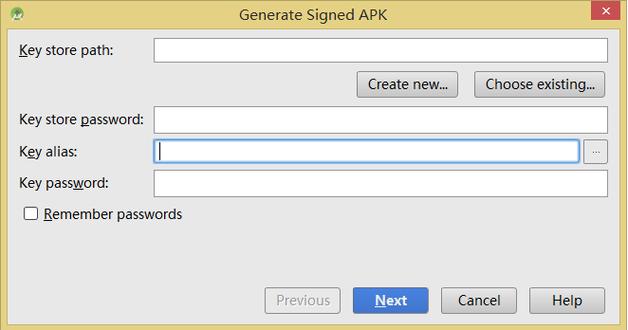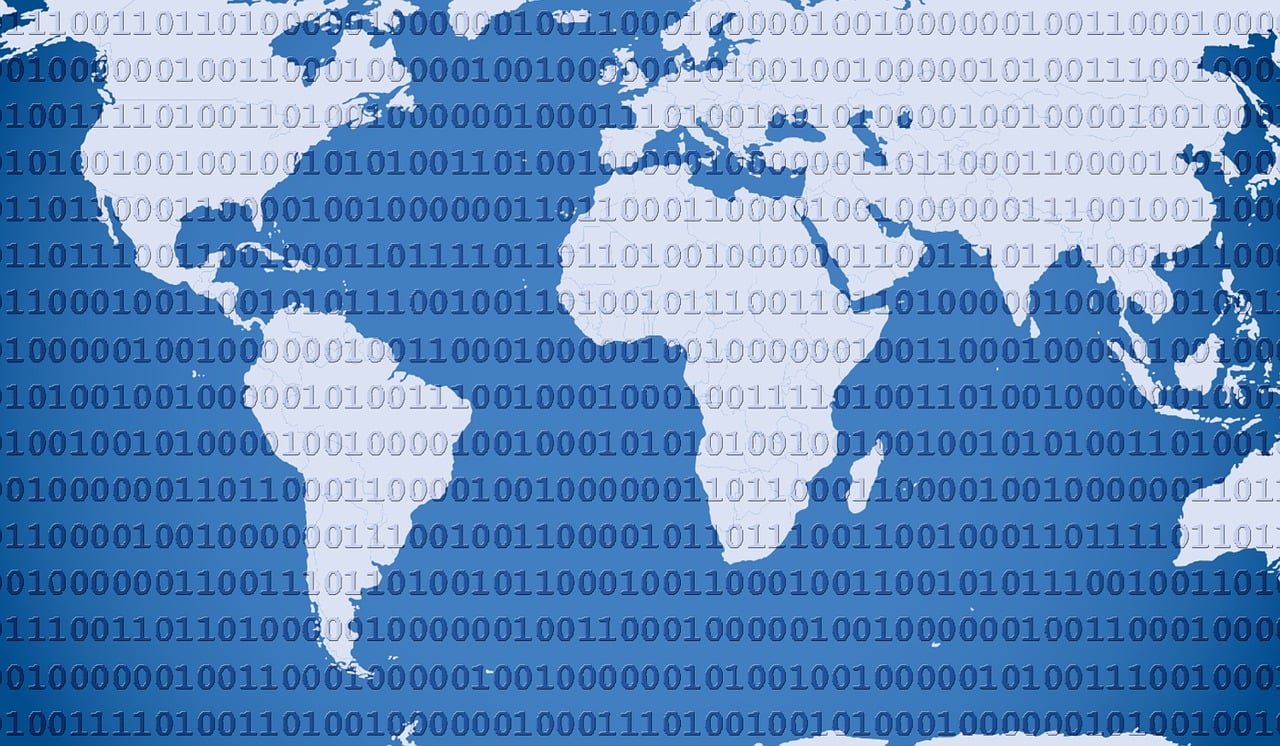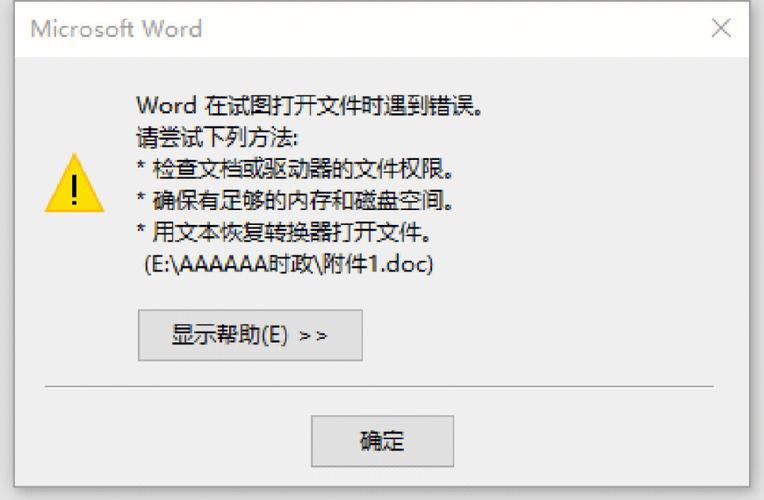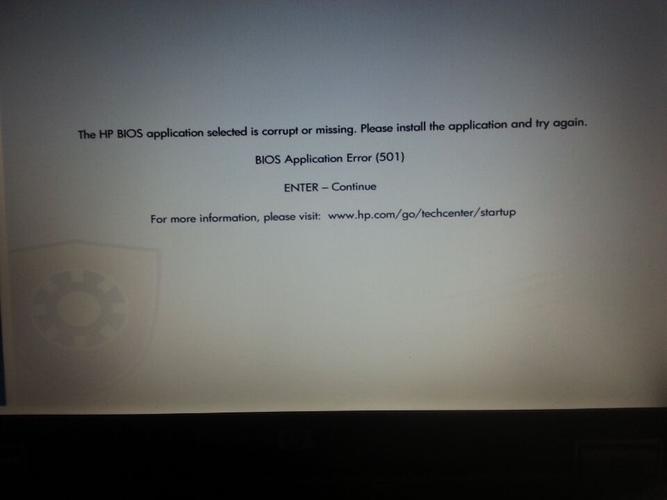在导入ADT (Android Development Tools) 的过程中,遇到Java报错是开发者在Android开发中常见的问题,这类问题通常涉及到Eclipse或Android Studio等集成开发环境(IDE)的配置、Java开发工具包(JDK)的安装、ADT插件的安装、项目构建工具(如Gradle)的设置等多个方面,下面将详细探讨可能导致导入ADT时出现Java报错的原因及相应的解决方法。
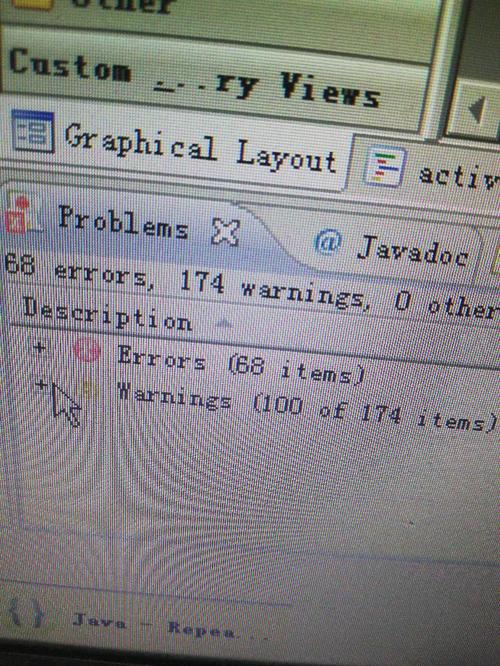
我们需要了解ADT插件的作用,ADT是Google为Eclipse提供的一款扩展插件,使得Eclipse能够支持Android应用的开发,尽管现在Android Studio已成为官方推荐的开发环境,但仍有开发者在使用Eclipse,以下内容主要针对在Eclipse中导入ADT时遇到的Java报错问题。
常见Java报错原因及解决方法
1. JDK版本不兼容
ADT对JDK版本有一定的要求,如果JDK版本太低或太高,可能导致无法正常导入ADT。
解决方法:
确保安装了与ADT兼容的JDK版本,对于ADT版本来说,通常需要JDK 6或JDK 7,你可以从Oracle官网下载合适的JDK版本,并进行安装。
2. 环境变量配置问题
如果系统环境变量没有正确设置JDK和Android SDK的路径,也会导致Java报错。
解决方法:
检查系统环境变量设置,对于Windows系统,需要确保JAVA_HOME、PATH和CLASSPATH环境变量配置正确,对于Mac和Linux系统,需要检查.bashrc或.zshrc文件中的相应设置。
3. ADT插件安装不完整
ADT插件如果没有正确安装,可能会在导入时出现Java报错。
解决方法:
重新安装ADT插件,可以通过Eclipse的Help菜单中的Install New Software选项,输入ADT插件的更新地址,然后按照提示完成安装。
4. Android SDK版本问题
Android项目可能依赖于特定版本的Android SDK,如果本地没有安装相应的SDK版本,将无法正常导入项目。
解决方法:
下载并安装项目所需版本的Android SDK,可以通过Android SDK Manager进行下载。
5. 项目配置文件错误
项目中的配置文件,如build.xml或AndroidManifest.xml,如果存在错误或丢失,可能导致Java报错。
解决方法:
检查项目中的配置文件是否完整且没有语法错误,确保AndroidManifest.xml中定义的包名与代码中的包名一致。
6. Gradle配置错误
如果项目使用Gradle作为构建工具,Gradle配置文件(build.gradle)中的错误也可能导致Java报错。
解决方法:
检查build.gradle文件,确保所有依赖库的版本号都是可用的,并且没有其他语法错误。
7. 系统权限问题
有时,由于系统权限问题,开发者可能无法访问某些文件,导致Java报错。
解决方法:
检查IDE的运行权限,确保IDE有足够的权限访问项目文件和相关工具。
总结
遇到Java报错时,首先应查看报错信息,这通常是解决问题的第一步,根据报错信息的提示,进行以下步骤:
1、确认JDK和Android SDK的安装和配置是否正确。
2、检查ADT插件是否完整安装。
3、仔细检查项目的配置文件和构建脚本。
4、确认IDE的运行权限。
5、如果以上方法都不能解决问题,可以考虑在网上搜索报错信息,查看是否有其他开发者遇到过类似的问题。
在解决Java报错的过程中,耐心和细致是非常重要的,通常情况下,报错信息会给出足够的线索来定位问题所在,通过逐步排查,大部分问题都可以得到解决。